苹果手机怎么连电视投屏 苹果手机如何使用屏幕镜像功能
随着科技的不断进步和智能手机的普及,苹果手机成为了人们生活中不可或缺的一部分,在日常使用中我们常常会遇到将手机上的内容投射到大屏幕上观看的需求,而苹果手机提供了便捷的屏幕镜像功能来满足这一需求。无论是想在电视上观看手机中的照片、视频,还是想在大屏幕上畅玩游戏,苹果手机的投屏功能都能带来更加震撼的视觉体验。苹果手机怎么连电视投屏呢?苹果手机如何使用屏幕镜像功能呢?下面就让我们一起来探究一下。
苹果手机如何使用屏幕镜像功能
具体步骤:
1.打开苹果手机进入系统后,点击手机的设置图标进入。
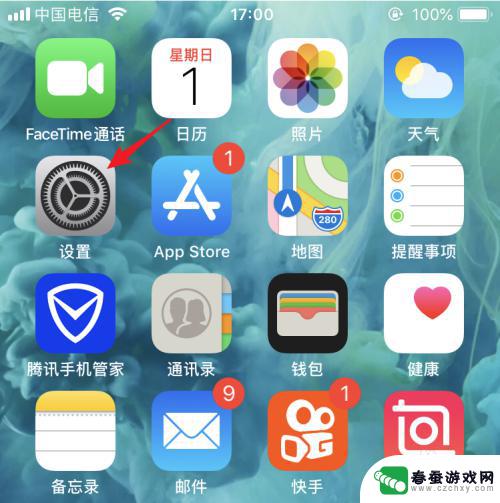
2.进入手机设置列表后,我们点击无线局域网的选项。
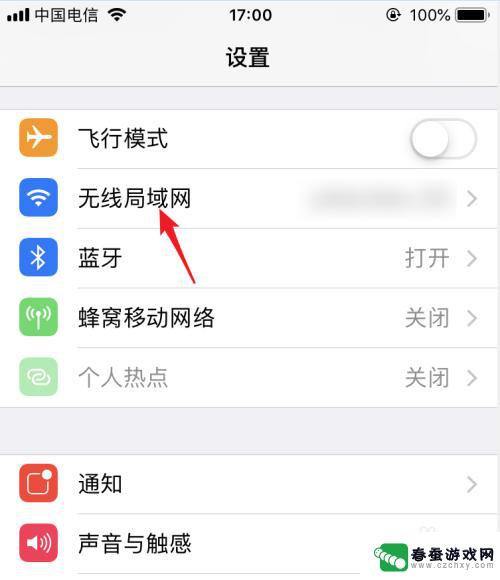
3.点击后在WiFi列表下方,点击与电视连接的WiFi进行连接。使电视和手机处在同一WiFi环境下。
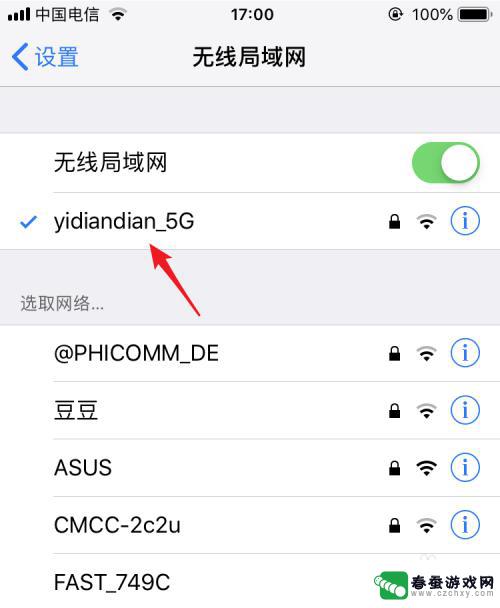
4.打开电视进入后,在电视内找到自带的投屏应用。
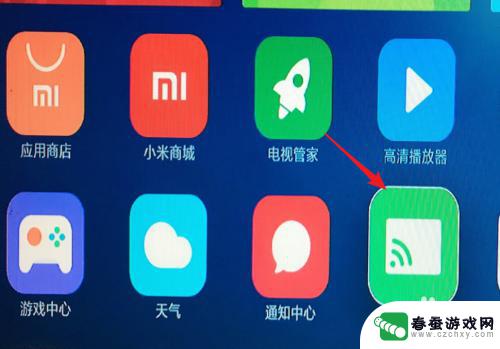
5.点击进入投屏后,我们选择iPhone投屏的选项。
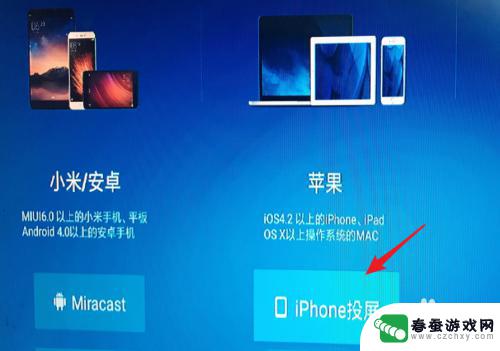
6.在手机端从底部上滑,调出控制中心,点击无线投屏的选项。

7.点击后在屏幕镜像界面 ,我们选择电视设备进行连接。
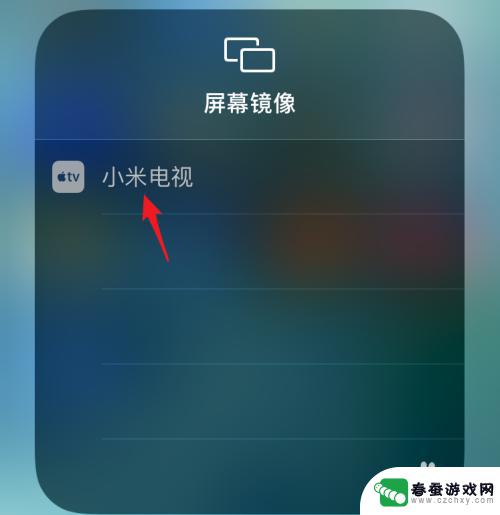
8.点击后,即可连接到电视,这时就可以将屏幕投屏到电视上。
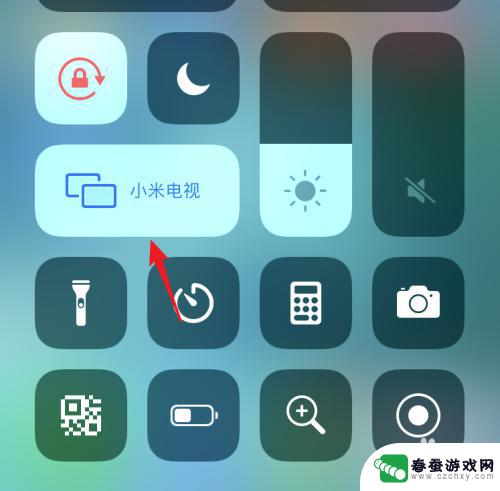
以上就是苹果手机怎么连电视投屏的全部内容,有出现这种现象的用户可以尝试按照以上方法来解决,希望对大家有所帮助。
相关教程
-
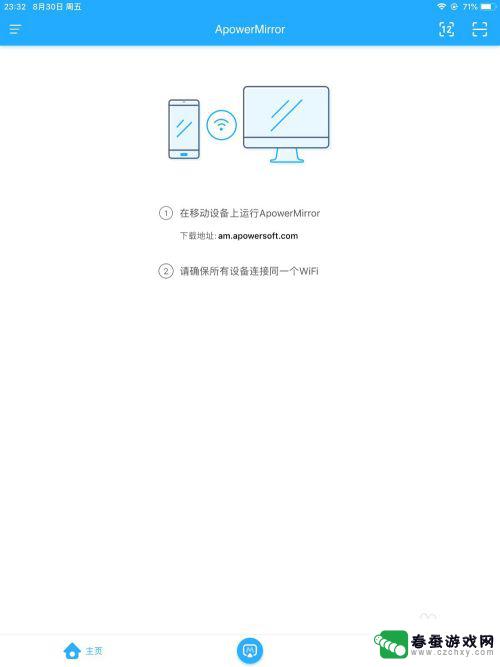 苹果手机如何镜像投屏平板 iPhone 屏幕投影到 iPad
苹果手机如何镜像投屏平板 iPhone 屏幕投影到 iPad在现代科技日新月异的时代,苹果手机作为一款备受追捧的智能手机品牌,拥有众多令人称赞的功能和特点,其中镜像投屏是其受欢迎的一个重要功能之一。通过镜像投屏功能,用户可以将iPhon...
2024-07-23 10:15
-
 电视投屏怎么连接苹果手机 苹果iPhone手机投屏到电视的详细步骤
电视投屏怎么连接苹果手机 苹果iPhone手机投屏到电视的详细步骤想要将手机屏幕投射到电视上观看视频或玩游戏已经成为现代生活中常见的需求,对于拥有苹果iPhone手机的用户来说,投屏到电视也是一种方便的享受。苹果iPhone手机投屏到电视的步...
2024-06-14 14:28
-
 苹果手机咋投屏 如何用数据线把苹果手机屏幕投影到电脑
苹果手机咋投屏 如何用数据线把苹果手机屏幕投影到电脑苹果手机投屏是指将苹果手机屏幕上的内容投射到另外的显示屏幕上,比如电脑或者电视,这种功能在很多场合都非常有用,比如在会议中展示PPT、在家里观看手机游戏等。而使用数据线将苹果手...
2024-08-27 11:19
-
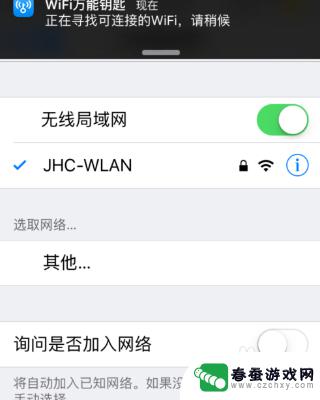 苹果11手机投屏怎么投 苹果11投屏方法
苹果11手机投屏怎么投 苹果11投屏方法苹果11手机作为苹果公司最新推出的一款智能手机,具备了强大的投屏功能,投屏是指将手机上的内容通过无线或有线连接投射到电视或投影仪上进行显示。苹果11手机可以通过AirPlay功...
2024-06-03 15:26
-
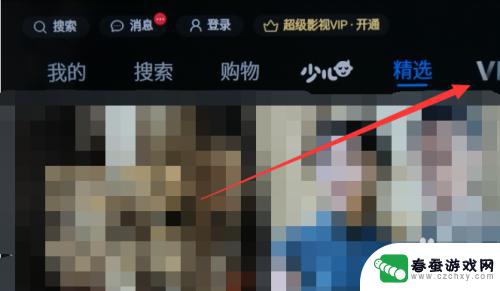 创维电视怎么跟手机连接投屏 创维电视手机连接教程
创维电视怎么跟手机连接投屏 创维电视手机连接教程电视已经成为了家庭娱乐的重要组成部分,而随着智能手机的普及和功能的不断升级,人们对于将手机与电视连接进行投屏的需求也越来越高。创维电视作为一家知名的电视品牌,为了满足用户的需求...
2024-01-05 16:21
-
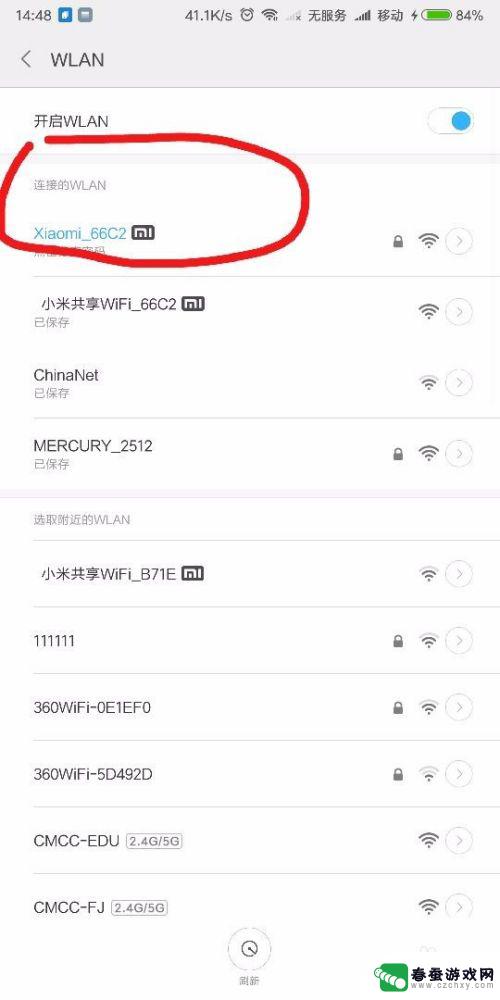 电脑怎么实现手机投影 电脑上投影手机屏幕
电脑怎么实现手机投影 电脑上投影手机屏幕电脑如何实现手机投影呢?通过一些专门的软件或者连接设备,我们可以将手机屏幕投影到电脑上,实现更大屏幕的显示效果,这种投影方式不仅方便了用户在大屏幕上查看手机内容,也为工作和娱乐...
2024-08-11 08:30
-
 苹果手机怎么把手机投屏到电视上 iPhone手机投屏到电视的操作方法
苹果手机怎么把手机投屏到电视上 iPhone手机投屏到电视的操作方法现在的手机功能越来越强大,不仅可以满足日常通讯和娱乐需求,还可以将手机屏幕投射到电视上进行观看,苹果手机作为市场上备受青睐的品牌之一,也提供了投屏功能,让用户可以享受更加震撼的...
2024-04-07 17:21
-
 手机怎么用蓝牙投屏到电视 手机蓝牙投屏电视方法
手机怎么用蓝牙投屏到电视 手机蓝牙投屏电视方法现手机成为了人们生活中不可或缺的一部分,随着科技的不断进步,手机的功能也日益强大。其中蓝牙投屏到电视的功能备受瞩目,为用户带来了更加便捷和高清的观影体验。如何使用手机的蓝牙功能...
2024-02-12 17:41
-
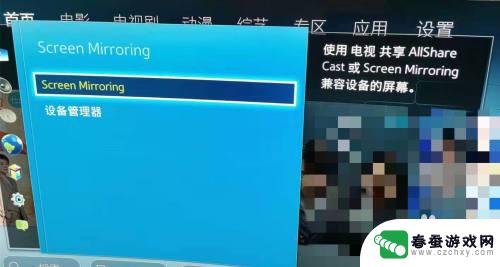 华为手机怎么在三星电视怎么投屏 华为手机投屏到三星电视的具体操作步骤
华为手机怎么在三星电视怎么投屏 华为手机投屏到三星电视的具体操作步骤在现代科技发达的时代,手机投屏已成为许多人享受多媒体内容的常用方式,对于拥有华为手机和三星电视的用户来说,投屏功能更是成为了他们追求便捷和舒适的必备选择。华为手机如何在三星电视...
2024-02-12 13:23
-
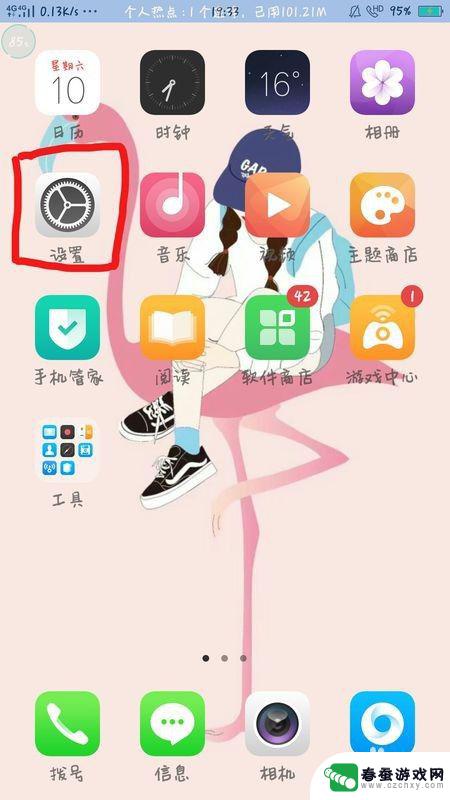 夏普手机如何支持手机投屏 夏普电视投屏教程
夏普手机如何支持手机投屏 夏普电视投屏教程夏普手机作为一款领先的智能手机品牌,不仅具备出色的硬件配置和优质的用户体验,还拥有强大的手机投屏功能,通过夏普手机与夏普电视的连接,用户可以轻松实现手机投屏,将手机上的内容无线...
2024-02-05 13:31
热门教程
MORE+热门软件
MORE+-
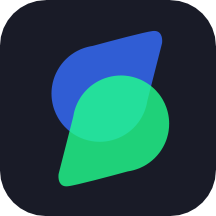 古装视频制作手机版app
古装视频制作手机版app
90.13M
-
 solid explorer
solid explorer
22.91MB
-
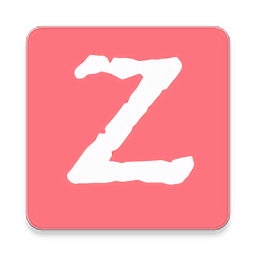 z动漫2.3.0app最新
z动漫2.3.0app最新
26.54MB
-
 鸟人助手
鸟人助手
31.61MB
-
 美图贴贴app官方最新版本
美图贴贴app官方最新版本
25.8MB
-
 南柚app正版
南柚app正版
30.86M
-
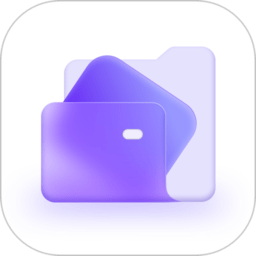 口袋手机卫士最新版本
口袋手机卫士最新版本
14MB
-
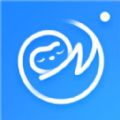 懒拍证件照客户端
懒拍证件照客户端
23.44MB
-
 多多免费书小说app官网版
多多免费书小说app官网版
8.93MB
-
 huiji相机2024最新版
huiji相机2024最新版
76.84MB